So legen Sie den linken und rechten Rand einer Worttabelle fest
- 醉折花枝作酒筹Original
- 2021-05-06 15:55:38126789Durchsuche
Einstellungsmethode: Öffnen Sie zuerst das Word-Dokument, wählen Sie die Tabelle aus, die bearbeitet werden soll, und klicken Sie dann oben auf der Seite auf die Registerkarte „Tabellentools“ – „Zellenränder“. und schließlich im Popup-Fenster „Tabellenoptionen“ einfach die Werte von „Links“ und „Rechts“ ändern.

Die Betriebsumgebung dieses Tutorials: Windows 7-System, Microsoft Office Word 2016-Version, Dell G3-Computer.
Wählen Sie die Tabelle in der Leiste „Tabellentools“ aus, klicken Sie auf die Registerkarte „Layout“ und klicken Sie auf die Schaltfläche „Zellenränder“ in der Gruppe „Ausrichtung“.
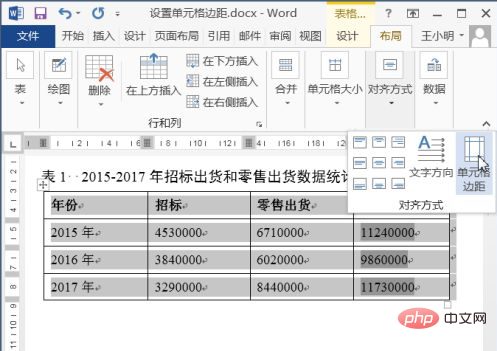
Das Dialogfeld „Tabellenoptionen“ wird angezeigt Standardmäßig beträgt der linke und rechte Rand „0,19 cm“.
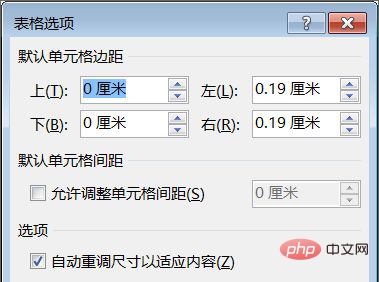
Stellen Sie den linken und rechten Rand auf „0 cm“ ein. Klicken Sie auf die Schaltfläche „OK“.
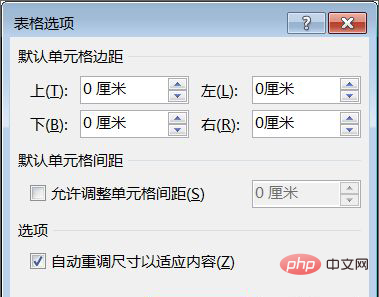
Nachdem die Einstellung abgeschlossen ist, ändert sich der Wert des Zellenrands in der Tabelle auf „0“. Wenn der Text in der Tabelle linksbündig ist, befindet sich der Text nahe am Rand.
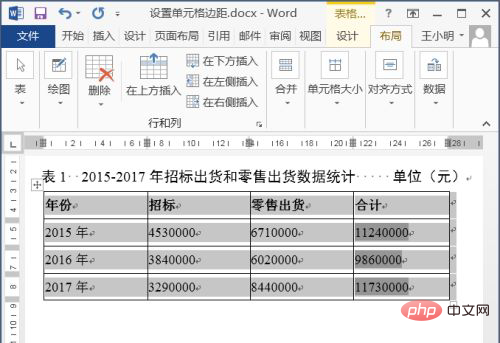
Empfohlenes Tutorial: „Word-Tutorial“
Das obige ist der detaillierte Inhalt vonSo legen Sie den linken und rechten Rand einer Worttabelle fest. Für weitere Informationen folgen Sie bitte anderen verwandten Artikeln auf der PHP chinesischen Website!
In Verbindung stehende Artikel
Mehr sehen- So legen Sie die Seitenfarbe in Word fest
- So erreichen Sie das Überschreiben und Wiederherstellen von Dateien mit demselben Namen in Word
- Was tun, wenn die Zeilenhöhe der Worttabelle nicht reduziert werden kann?
- Was soll ich tun, wenn es in Word eine horizontale Linie gibt, die nicht gelöscht werden kann?
- So implementieren Sie die automatische Erhöhung der Fußzeilenseitenzahlen in Word

